Wurde der Modus DBO‘s digitalisieren aktiviert, so erscheinen sofort folgende Dialogboxen, welche die Konstruktion der Objekte unterstützen bzw. steuern:
 allg. Objektdatenbank Dialogbox: Konstruktion
allg. Objektdatenbank Dialogbox: Konstruktion
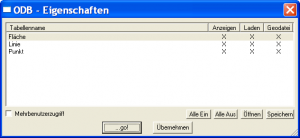 allg. Objektdatenbank Dialogbox: ODB – Eigenschaften
allg. Objektdatenbank Dialogbox: ODB – Eigenschaften
Bevor man mit dem Digitalisieren beginnt, empfiehlt es sich, festzulegen was für ein Datenbankobjekt man erstellen möchte, daraus ergibt sich, welche Geometrie es hat. Ersteres wird im Dialog ODB – Eigenschaften definiert, in dem man eine der angezeigten Zeilen auswählt. Wichtig hierbei ist, daß sowohl bei Anzeigen und Laden, als auch bei Geodatei ein X zu sehen ist. Dadurch wird die passende Art der Geometrie im Konstruktionsdialog automatisch ausgewählt. Zur Auswahl stehen Punkt, orientierter Punkt, Linie und Fläche.
Weil mit der Digitalisierung meistens eine Sachdateneingabe verbunden ist, empfiehlt es sich auch den Haken bei „Nach Erstellung Sachdaten eingeben“ zu aktivieren.
Die Erstellung von Linie und Fläche wird mit dem Betätigen der rechten Maustaste abgeschlossen, die von Punkt und orientiertem Punkt endet automatisch nach dem ersten bzw. zweiten Klick im Hauptfenster. Mit Hilfe der Strg-Taste können Eckpunkte bereits bestehender Datenbankobjekte oder anderer Kataster gefangen werden.
Mit Hilfe des Hackens „Kreisbögen“ können auch bögenförmige Objekte digitalisiert werden. Ein Bogen besteht aus 3 Punkten, welche alle auf dem Kreisbogen liegen. Dabei ist zu beachten, daß der Winkel zwischen Anfangs und Endpunkt nicht größer als 180° ist. Während der Punkteingabe kann der Hacken „Kreisbögen“ mit Hilfe der Leertaste ein und ausgeschaltet werden.
Der ODB-Eigeschaftendialog kann während der Digitalisierung beendet werden, der Konstruktionsdialog nicht!
- Geometrie hinzufügen
Ein weiter wichtiger Punkt bei der Digitalisierung von Datenbankobjekten ist die Möglichkeit, mehrere Geometrien unter einem Sachdatensatz zu vereinigen. Zu beachten ist dabei, daß anhand des einen Sachdatensatz, kein Rückschluss auf die Anzahl der Geometrien möglich ist. Die Attribute Fläche, Länge und Umfang werden dagegen schon berücksichtigt.
Um zu einem bereits bestehenden Datenbankobjekt eine weitere Geometrie hinzuzufügen , muss das Objekt mit Hilfe des Modus DBO’s modifizieren ausgewählt werden und der Datensatzdialog offen bleiben, damit das Programm weiß, welchem Objekt die Geometrie hinzugefügt werden soll. Jetzt kann nach Setzung des Hakens „Geometrie hinzufügen“, dem bestehenden Objekt eine weitere Geometrie durch Digitalisierung angefügt werde. Bei Punkten und Linien ist dieser Vorgang eindeutig. Das Objekt besteht, dann aus n Einzelgeometrien. Bei Flächen kann man aber auch ein sog. Flächenloch erzeugen.
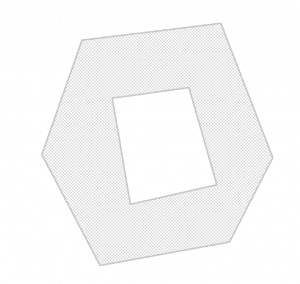 allg. Objektdatenbank:Flächenloch
allg. Objektdatenbank:Flächenloch
Möglich aber falsch sind solche Konstrukte:
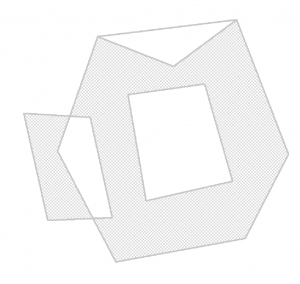 allg. Objektdatenbank: Flächenlöcher falsch !!!!!!!!!!!!!!!
allg. Objektdatenbank: Flächenlöcher falsch !!!!!!!!!!!!!!!
Sämtliche Punkte des Loches müssen innerhalb der Fläche liegen. Die Geometrie scheint zwar in Ordnung, ein erneutes Laden der Datenbank übersteht diese aber nicht.